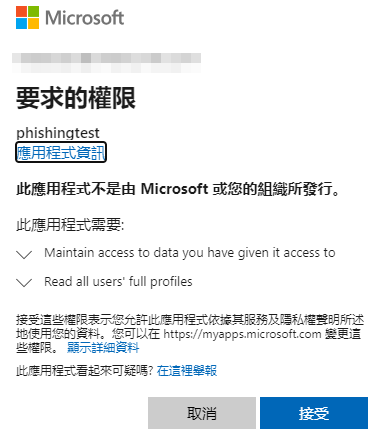Azure AD 設定
本系統支援Azure AD,依照下列步驟設定完成將可取得Azure AD上的使用者清單
事先準備
- 具有有效訂用帳戶的 Azure 帳戶
- Azure 帳戶必須具有在 Azure Active Directory (Azure AD) 中管理應用程式的權限。 下列任一 Azure AD 角色都包括必要的權限:
- 完成設定租用戶快速入門。
註冊應用程式
- 登入 Azure 入口網站。
- 如果您有多個租用戶的存取權,請使用頂端功能表中的 [目錄 + 訂用帳戶] 篩選條件 來切換要在其中註冊應用程式的租用戶
。
- 搜尋並選取 [Azure Active Directory] 。
- 在管理下選取 [應用程式註冊]>[新增註冊]。
- 輸入應用程式的顯示名稱
phishingtest - [重新導向 URI] 選擇 [Web] 輸入
https://phishingtest.chtsecurity.com/msal/azure/oauth/api - 點擊[註冊]完成
- 註冊完成時,Azure 入口網站會顯示應用程式註冊的 [概觀] 窗格。 您會看到 [應用程式 (用戶端) 識別碼]以及 [目錄(租用戶)識別碼]。 也稱為「用戶端識別碼」、「租用戶識別碼」
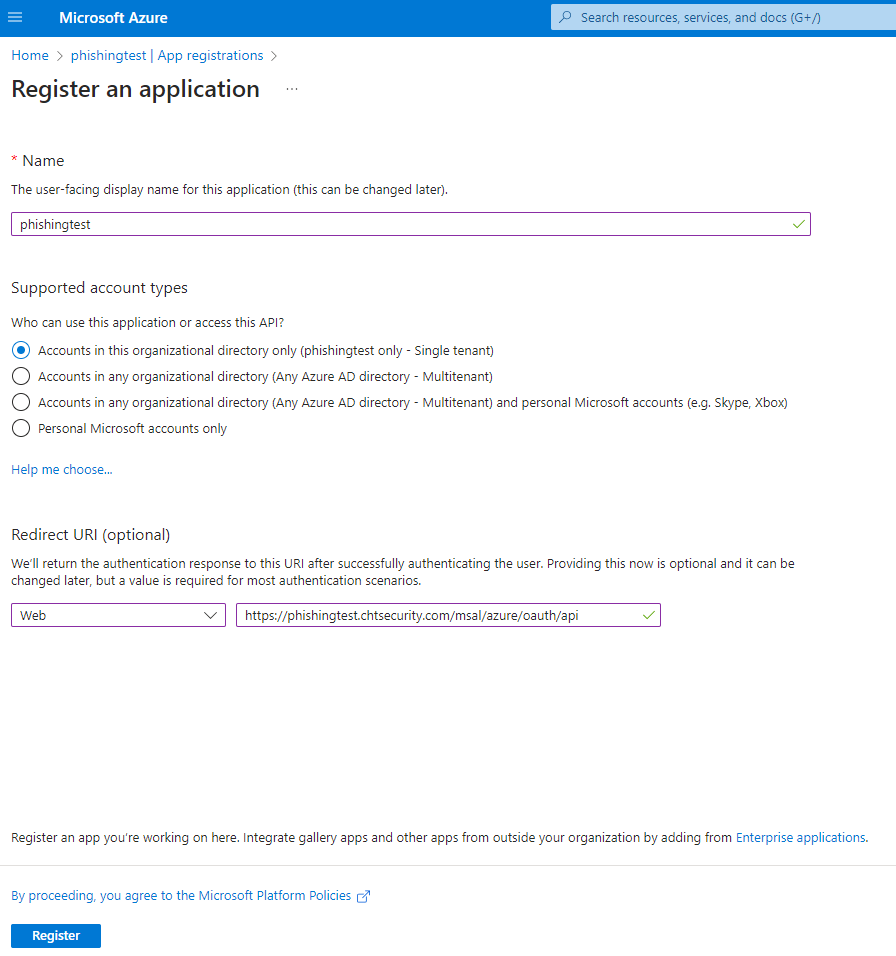
新增認證
- 在 Azure 入口網站的 [應用程式註冊] 中找到您剛剛創建的應用程式
phishingtest - 點擊 [憑證和秘密] > [用戶端秘密] > [新增用戶端秘密]
- 新增用戶端秘密的描述
phishingtest secret - 選取祕密的到期日
- 選取 [新增]
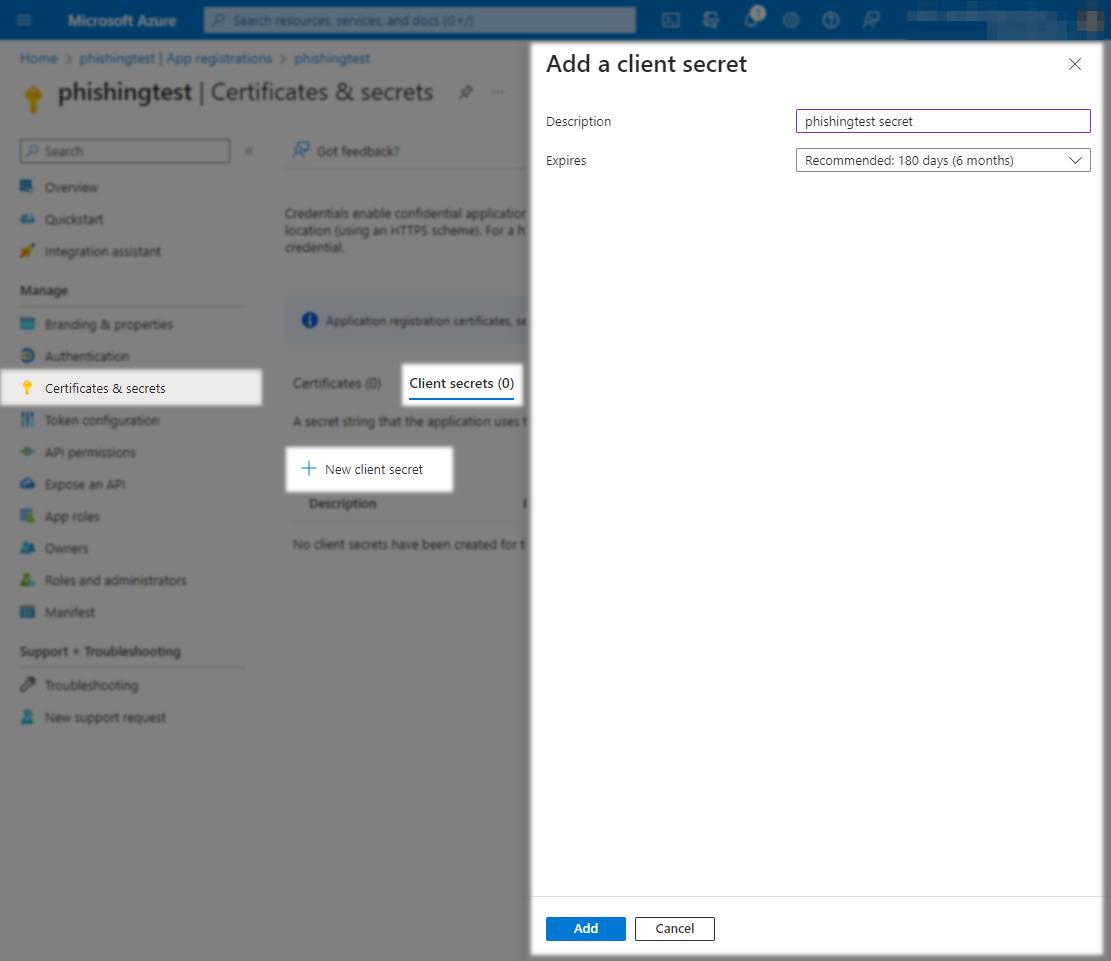
- 妥善保存您 「祕密值」,以在本平台中使用,離開此頁面後,就不會再次顯示該秘密值
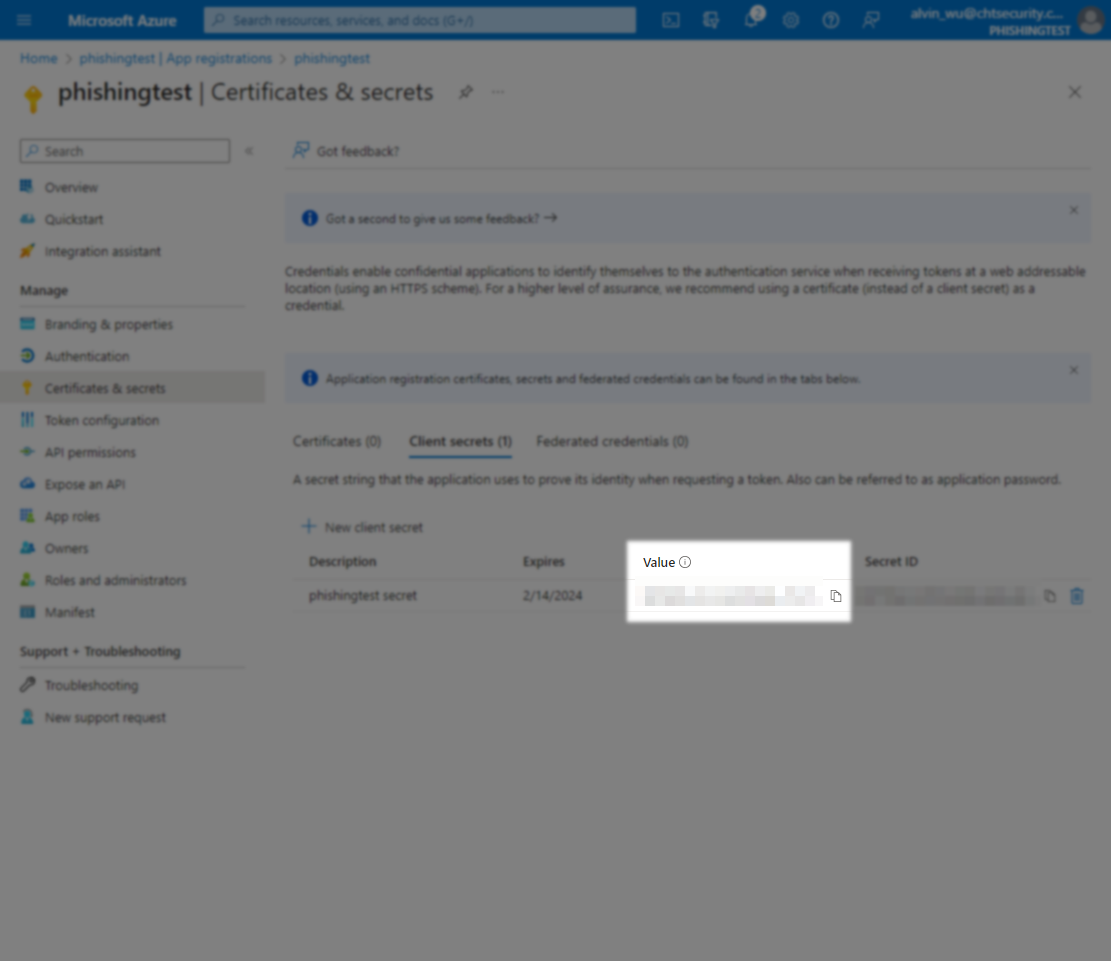
設定Azure AD 連線
- 登入 本系統
- 進入到
受測者管理 / 受測者 / Azure AD - 點擊 [設定Azure AD]
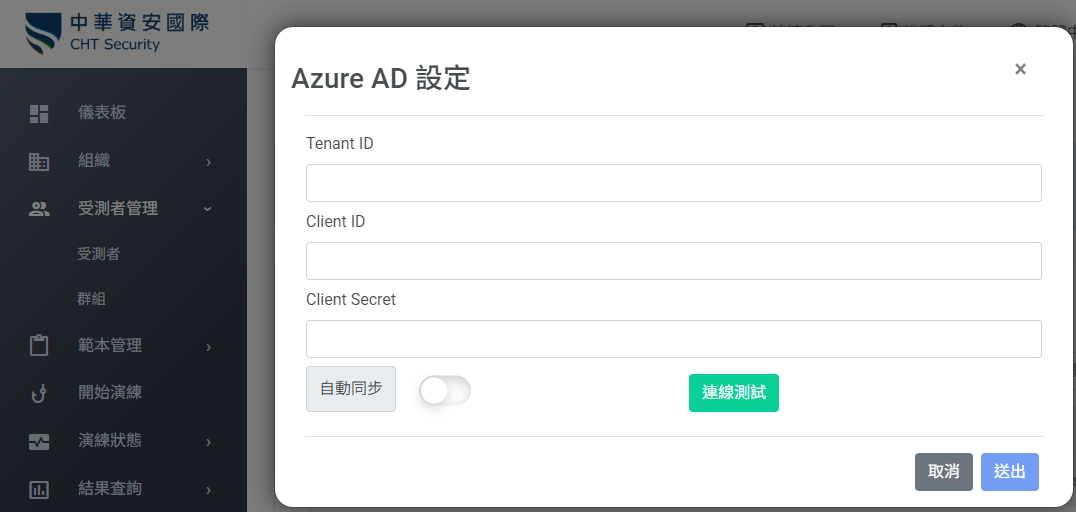
- Tenant ID 輸入 應用程式註冊的 [概觀] 窗格的 「租用戶識別碼」
- Client ID 輸入 應用程式註冊的 [概觀] 窗格的 「用戶端識別碼」
- Client Secret 輸入 新增認證步驟中產出的 「秘密值」
- 點擊 [連線測試] 來登入 Microsoft
- 第一次登入將要求您授予權限,點擊 [接受] 後將取得 Azure AD 使用者清單